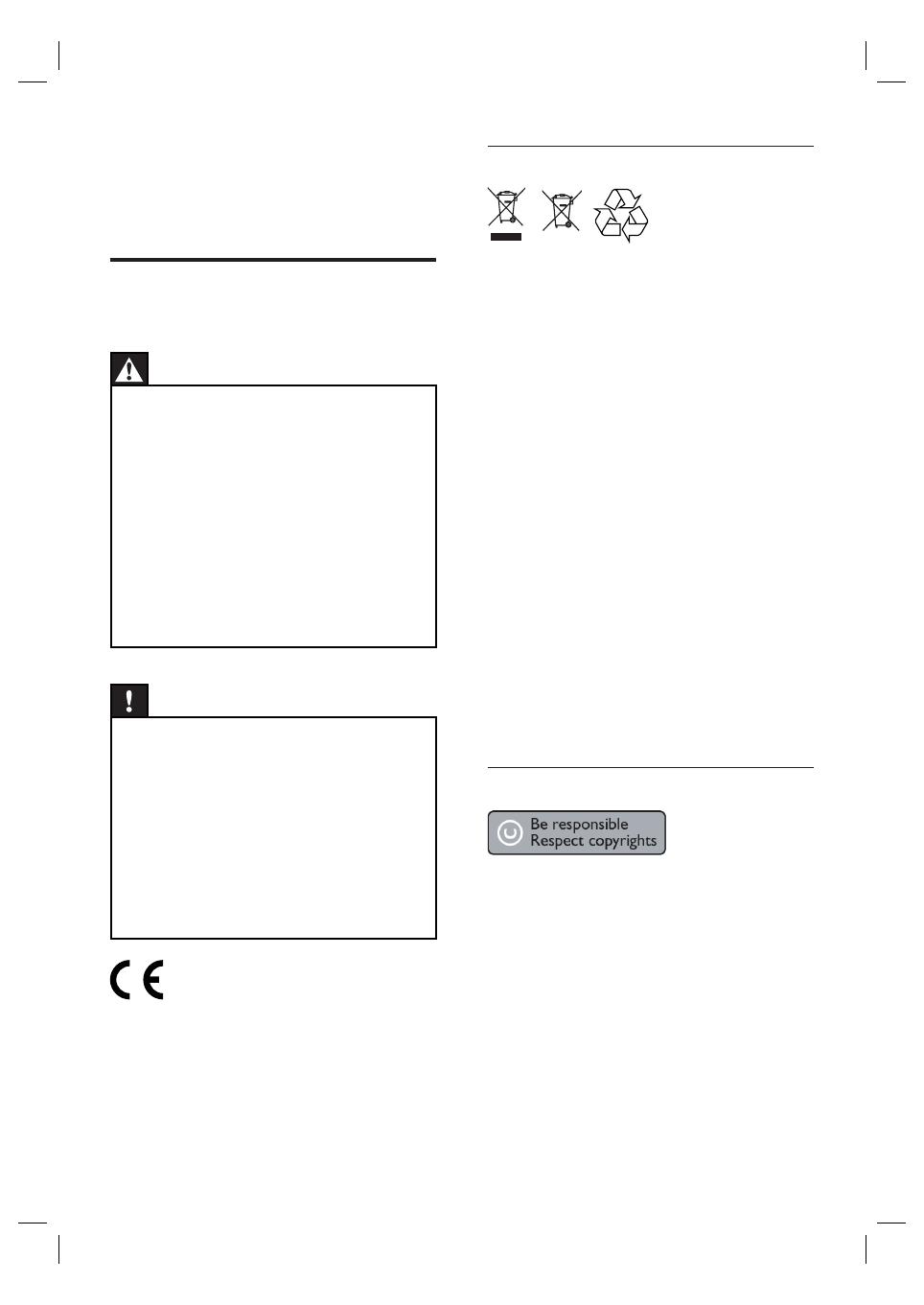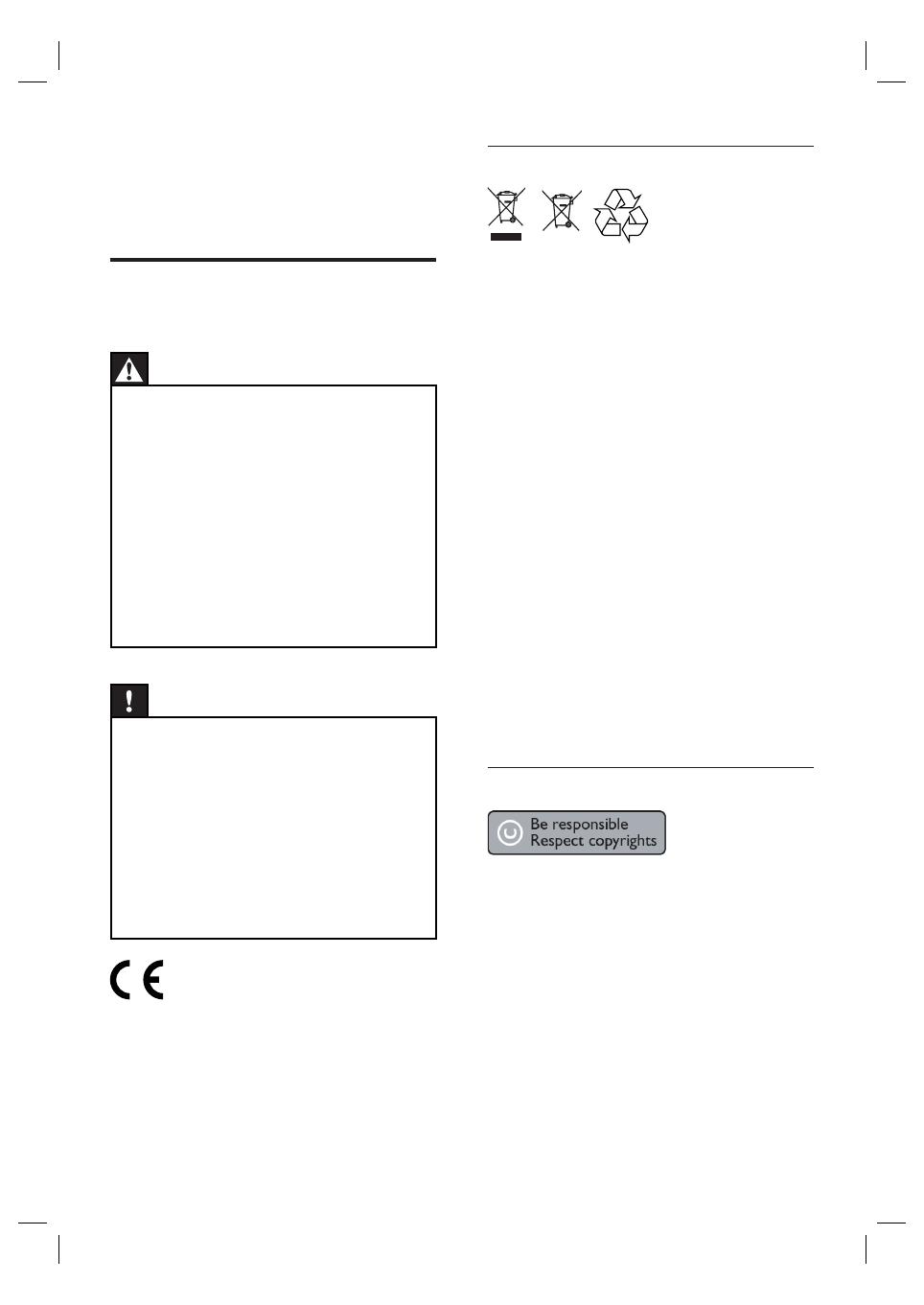
54 ES
1 Importante
Aviso importante y de
seguridad
Warning!
Riesgo de incendio o descarga eléctrica!
Asegúrese de que el aire pueda circular libremente
por los orifi cios de ventilación de esta unidad. Deje al
menos un espacio de 5 a 10 cm alrededor de la unidad.
No exponga nunca esta unidad a la luz solar directa,
a llamas sin protección ni al calor.
No coloque nunca esta unidad sobre otro equipo
eléctrico.
Manténgase alejado de esta unidad durante las
tormentas con aparato eléctrico.
No quite nunca la carcasa de esta unidad. El
mantenimiento lo debe realizar personal cualifi cado.
Mantenga esta unidad alejada del agua, la humedad y
objetos que contengan líquidos.
•
•
•
•
•
•
Precaución!
Quite las pilas si se han agotado o si el control remoto
no se va a utilizar durante un largo período de tiempo.
No mezcle pilas (antiguas y nuevas, o de carbón y
alcalinas, etc.).
Las pilas contienen sustancias químicas, por lo que
debe desecharlas correctamente.
Radiación láser visible e invisible cuando se abre.
Evite exponerse al haz.
Asegúrese de que la toma de alimentación esté
siempre cerca. Si se produce alguna situación atípica,
desconecte por completo la alimentación (desenchufe
el cable de alimentación de la toma de corriente).
•
•
•
•
•
Este producto cumple los requisitos de
interferencias de radio de la Comunidad
Europea. Este producto cumple los requisitos
de las siguientes directivas y directrices:
2006/95/CE y 2004/108/CE.
Aviso sobre reciclaje
EW!=\!8Y
Estos símbolos en los productos, embalaje, y/o
documentación que se acompañe signifi can que
los productos electrónicos y eléctricos usados y
las baterías usadas no deben ser mezclados con
desechos hogareños corrientes. Para el
tratamiento, recuperación y reciclado apropiado
de los productos viejos y las baterías usadas,
por favor llévelos a puntos de recolección
aplicables, de acuerdo a su legislación nacional y
las directivas 2002/96/EC y 2006/66/EC.
Al disponer de estos productos y baterías
correctamente, ayudará a ahorrar recursos
valiosos y a prevenir cualquier potencial efecto
negativo sobre la salud humana y el medio
ambiente, el cual podría surgir de un
inapropiado manejo de los desechos.
Para mayor información sobre recolección y
reciclado de productos viejos y baterías, por
favor contacte a su municipio local, su servicio
de gestión de residuos o el punto de venta en
el cual usted adquirió los artículos.
Aviso de copyright
Este producto incorpora una tecnología de
protección de copyright protegida por
reivindicaciones de métodos de determinadas
patentes de EE.UU. y otros derechos de la
propiedad intelectual pertenecientes a
Macrovision Corporation y a otros propietarios
de derechos. La utilización de esta tecnología de
protección de los derechos de autor debe estar
autorizada por Macrovision Corporation y está
dirigida sólo al uso doméstico y otros usos de
visualización limitados, a menos que Macrovision
Corporation autorice lo contrario. Se prohíbe la
ingeniería inversa o el desensamblado.